Photoshop调整上一步调色、填充或滤镜效果程度
1、打开一张风景图片
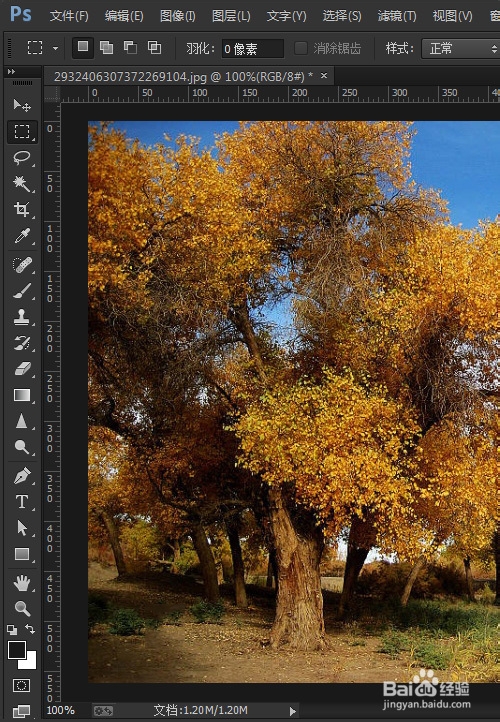
2、按Ctrl + Del键直接填充白色,看图层上什么也没有了!
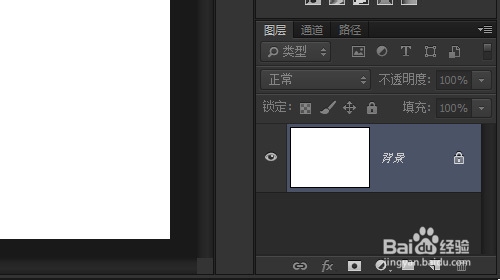
3、不用着急,按Ctrl + Shift + F键,调出渐隐工具,0到100是不透明度效果,可以对图层产生一定的遮挡效果。
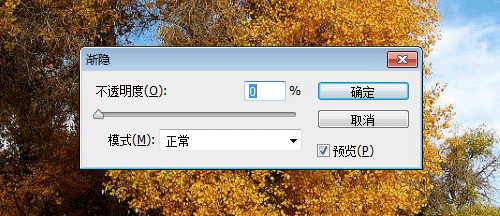
4、还可以选择不同的图层模式产生混合效果,看这里是填充了黄色后,采用颜色模式给图片上了一层颜色,有一种昏黄的感觉!
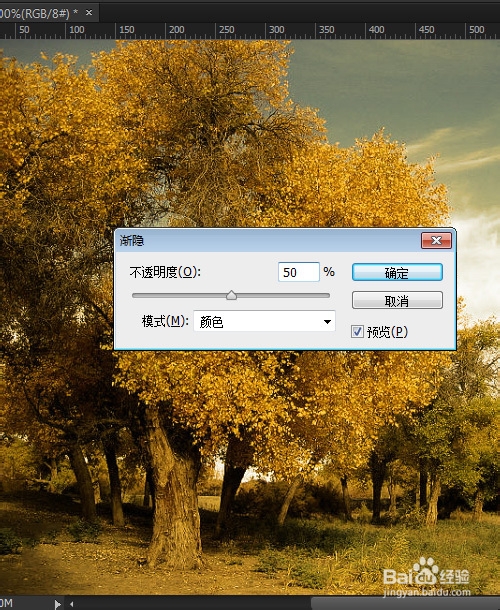
1、按Ctrl + U调整色相饱和度
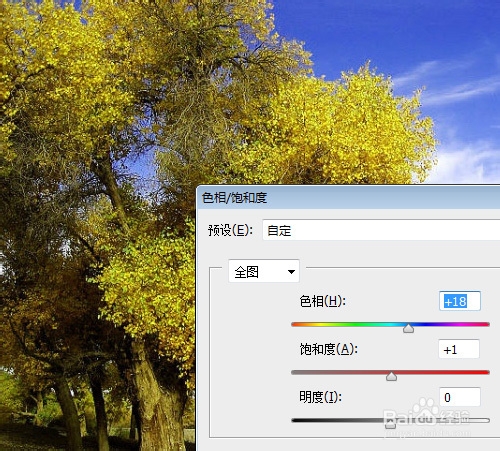
2、按Ctrl + Shift + F,调出渐隐,设置0到100不同的透明度,会展示不同的颜色效果。
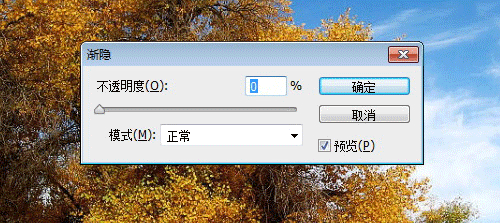
1、选择滤镜菜单>模糊>高斯模糊,设置模糊效果。
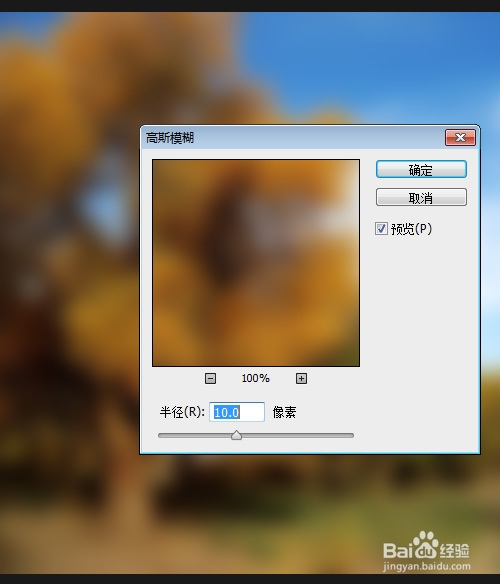
2、不满意效果,按Ctrl + Shift + F键,调出渐隐,调整模糊效果的强度。
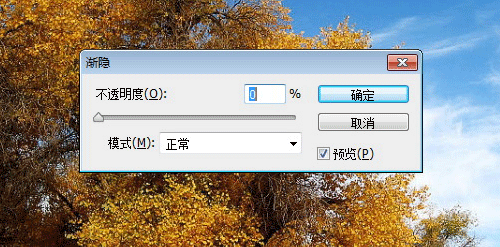
声明:本网站引用、摘录或转载内容仅供网站访问者交流或参考,不代表本站立场,如存在版权或非法内容,请联系站长删除,联系邮箱:site.kefu@qq.com。
阅读量:55
阅读量:76
阅读量:137
阅读量:152
阅读量:190